台式电脑怎么调亮度win10 win10台式电脑如何调整屏幕亮度
更新时间:2023-12-13 12:51:48作者:yang
在现代社会中台式电脑已经成为人们生活和工作中必不可少的一部分,有时候我们可能会遇到屏幕亮度过暗或过亮的问题,这不仅会影响我们的视觉体验,还可能对眼睛造成不良影响。如何在Win10系统的台式电脑上调整屏幕亮度呢?在本文中我们将为大家介绍一些简单的方法来调整台式电脑屏幕的亮度,以便于您在使用电脑时能够获得更好的视觉效果。
步骤如下:
1.打开电脑,用鼠标右击桌面左下角选项。

2.然后在弹出的菜单栏中,左击电源选项。
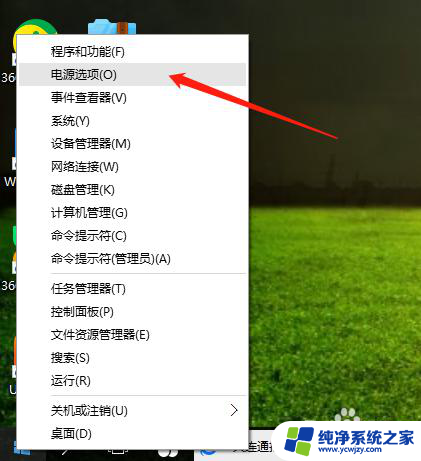
3.在电源选项页面,点击更改计划设置。
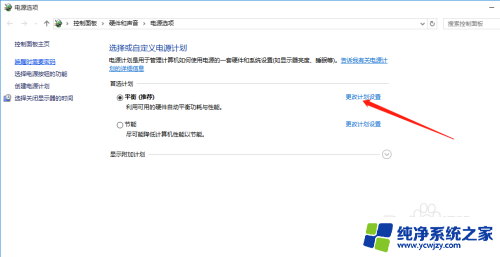
4.最后,鼠标点击选择亮度高低。保存修改即可完成。
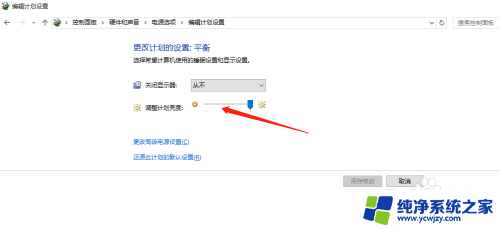
以上是关于如何在Win10上调节台式电脑亮度的全部内容,如果有用户还不清楚,可以参考一下小编的步骤进行操作,希望能对大家有所帮助。















